从指间滑走的时光又积攒了一年,自己同好友又都长了一岁,对于这份渐浓的情谊,礼物的贵重早也无所谓,关键的是用心。
今天利用会声会影x7制作一份新年祝福的小视频的下一个章节,将那份浓浓的情谊幻化成具体的实物。
新年祝福视频教程制作方法
操作步骤:
23、在覆叠轨1中插入一张素材,然后添加“色彩融化”转场,使其过渡到下一个场景
24、在覆叠轨2中添加一个透明的圆环,右击鼠标,选择“自定义动作”,将其移动到开始覆叠轨1素材上的圆,大小为:X=66,Y=59;在20帧的位置添加一个关键帧,大小为:X=80,Y=72;在1.14秒的位置添加一个关键帧,大小为:X=66,Y=59;复制关键帧,粘贴到最后一帧
25、在覆叠轨3中插入一个红色圆型的透明素材,右击鼠标,选择“自定义动作”,将其移动到圆环上,第一帧的位置:X=14,Y=-7,在18帧的位置添加关键帧,设置位置为:X=49,Y=-62,在1.13秒的时候再次添加一个关键帧,参数设置为:X=81,Y=-7,在2.06秒的时候插入第三个关键帧,参数设置为:X=47,Y=50,在3.01秒的时候插入第四个关键帧,参数设置为:X=14,Y=-7,复制属性,粘贴到最后一帧,利用鼠标将运动轨迹调成圆形,点击确定。

26、在覆叠轨4、5中同样采用上面的方法,是小球做圆形运动,效果如下

27、在覆叠轨7中插入一个雪花的透明素材,右击鼠标选择“自定义动作”,第一帧的参数代销都为0,在第8帧的位置添加一个关键帧,大小为:X=14,Y=15,在3.05秒的时候插入第二个关键帧,复制前一个关键帧参数,粘贴到此,然后设置Z轴旋转90度,在最后一帧设置Z轴旋转到180度

28、在覆叠轨6中插入一个蓝色的色块,在基本动作里选择淡入,

29、同时在色块里输入文字:新年快乐,设置为:字体:方正彩云简体,大小:51,动画——弹出——文本——暂停,点击确定

30、在覆叠轨1中插入一张素材
31、然后插入一段圆球运动的视频,视频的制作方法参考:会声会影x7,动态电子相册制作模板,

32、切换后的画面也是采用小球运动的方式,方法同上,只是小球运动的轨迹不一样,如下图
33、在覆叠轨1中插入25步中的背景素材
34、然后将之前插入的圆球运动视频,插入覆叠轨2中,双击素材,在编辑一栏中,勾选“反转视频”,

35、复制之前那三个小球的运动轨迹,粘贴到后面,
36、在覆叠轨6、7中分别插入蓝色和黄色色块,为蓝色色块添加修剪滤镜,第一帧为:宽度为0,高度100%,在1.11秒的时候插入一个关键帧,设置参数为:宽度、高度都为100%,末尾帧的参数同样是100%,点击确定

37、复制属性,点击黄色色块,选择粘贴“粘贴可选属性”中的“滤镜”,点击确定,效果如下

38、接着在覆叠轨8中插入一张素材,调整大小使其覆盖蓝色色块,将其变成一个相框,然后复制两分,用其他素材替换掉,效果如下
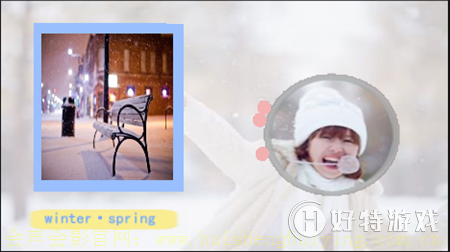
39、在覆叠轨1中插入一张背景素材,在覆叠轨2中插入圆球2的运动视频,圆球2的运动视频的制作方法也是参考33步骤
40、下一步的雪花的制作方法同之前的步骤24一样的,也是用雪花的透明素材做“自定义动作”形成雪花飘落的场面
41、覆叠轨2、3中插入两张素材,为其中一张素材添加“修剪”滤镜,截取宽度为35%即可,然后为其添加“平均”滤镜,方格大小为6,点击确定,然后复制属性给另一张素材,


42、然后移动素材的位置即可,效果如下

43、在覆叠轨3中插入覆叠轨1中的素材,而后在覆叠轨2中插入一个白色的色块,调整大小,使其有照片的样式
44、右击鼠标,选择“自定义动作”,第一帧的参数设置为:位置:X=3,Y=9;末尾帧:位置:X=4,Y=3;Z轴旋转为5,点击确定,白色同理

45、然后接下来也使用同样的方法制作,只需改变位置即可,效果如下

46、最后一张素材,展示后用自定义动作使其变为项目大小
47、为其添加“修剪”滤镜,点击会声会影“自定义滤镜”,第一帧参数:宽度:100%、高度:100%,在,2.12秒的时候添加一个关键帧,参数设置为:宽度:100%,高度:80%,末尾帧的参数也是:宽度:100%,高度:80%,点击确定
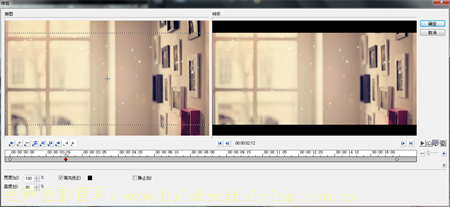
48、在覆叠轨2中插入一个灰色的色块,将其放置在换面的右侧,然后用修剪滤镜从右往左慢慢出现
49、在覆叠轨3、4中插入红色和蓝色的色块,放置在画面的左侧,选中红色的色块,右击鼠标选择自定义动作,参数设置如下
帧数??????????? ? ?? ??? 位置(X、Y)???????????????????大小(X/Y)
第一帧?????????? ? ? ???? -60??,?33??????????????????????22????34
2.06秒?????????????????-75??,?51??????????????????????22????21 6.02秒?????????????????-75??,?51??????????????????????22????21末尾帧?????????? ? ?? ???? -60??,?33??????????????????????22????34
点击确定
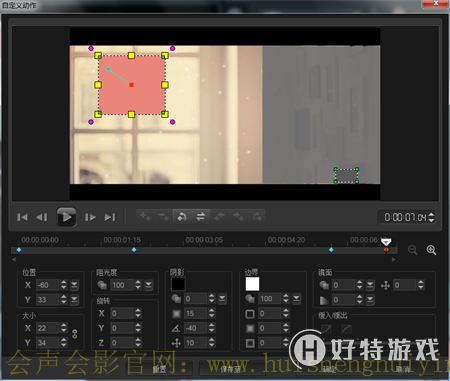
50、同样覆叠轨4中的蓝色色块也是同样处理,参数设置为:
帧数? ?? ?? ? ? ?? ? ? ? 位置(X、Y)???????????????????大小(X/Y)
第一帧???????? ? ? ??? ?? -16??,-35??????????????????????23????34
2.06秒?????????????????-22??,-22??????????????????????32????54 6.02秒?????????????????-22??,-22??????????????????????32????54末尾帧???????????? ? ? ?? -16??,-35??????????????????????23????34
点击确定
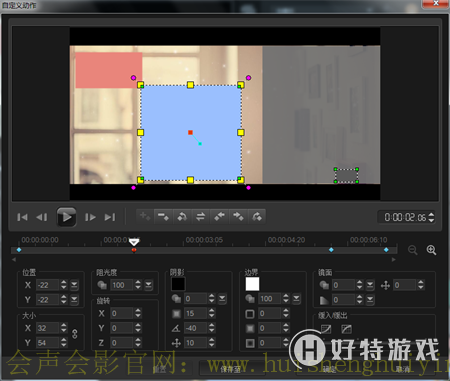
51、在覆叠轨5中插入一张素材,并为其添加“交叉淡化”转场,使其慢慢出现,不显突兀,效果如下

52、下一步也是采用同样的方法制作,只是颠倒成红色色块慢慢变大,蓝色色块慢慢变小,效果如下

会声会影x7 新年祝福视频教程(上)
到这里这一整章的内容就结束了,看着好像很简单,但是具体做起来还是需要很细心的,要想做好一份视频一定要用心,耐心。
小编推荐阅读| 会声会影教程大全 | |||
| 会声会影历史版本下载大全 | 会声会影案例教程大全 | 会声会影X10教程大全 | 会声会影X9教程大全 |
| 会声会影x8教程大全 | 会声会影X7案例教程大全 | 会声会影2018教程大全 | 会声会影X5教程大全 |